Macユーザー向けの11の最高のディクテーションソフトウェアを以下に示します。
- Siri:は、 macOS や iOSでの迅速なタスクのための基本的なディクテーション機能を備えたAppleの仮想アシスタントです。
- Otter: AI強化されたトランスクリプションを備えたクラウドベースのツールです 会議や講演会に最適です。
- Rev:手動の文字起こしサービスで知られています また、自動化された音声テキスト変換ソリューションも提供しています。
- Google Docs音声タイピング:Google Docs内のWebベースのディクテーション機能です リアルタイムの文字起こしを提供します。
- Speechnotes:リアルタイムのディクテーションを提供するWebツールです 多言語対応です。
- notta: AI主導のトランスクリプションサービスです 104の言語をサポートしています。
- Dragon dictate: Nuanceによるプレミアム音声テキスト変換ソフトウェアです。
- Apple ディクテーション:macOSの組み込みディクテーション機能です これにより、アプリ間での音声からテキストへの変換が可能になります。
- MacのためのDragon :ニュアンスのディクテーションソフトウェアのmacOSバージョンです 高度な音声テキスト変換機能を提供します。
- MacのためのOneNote:MacのためのOneNoteは、組み込みのディクテーション機能を提供します これにより、ユーザーは音声で音符をキャプチャできます。
- Braina:バーチャルアシスタントです 人工知能と音声認識ソフトウェアを使用しています。
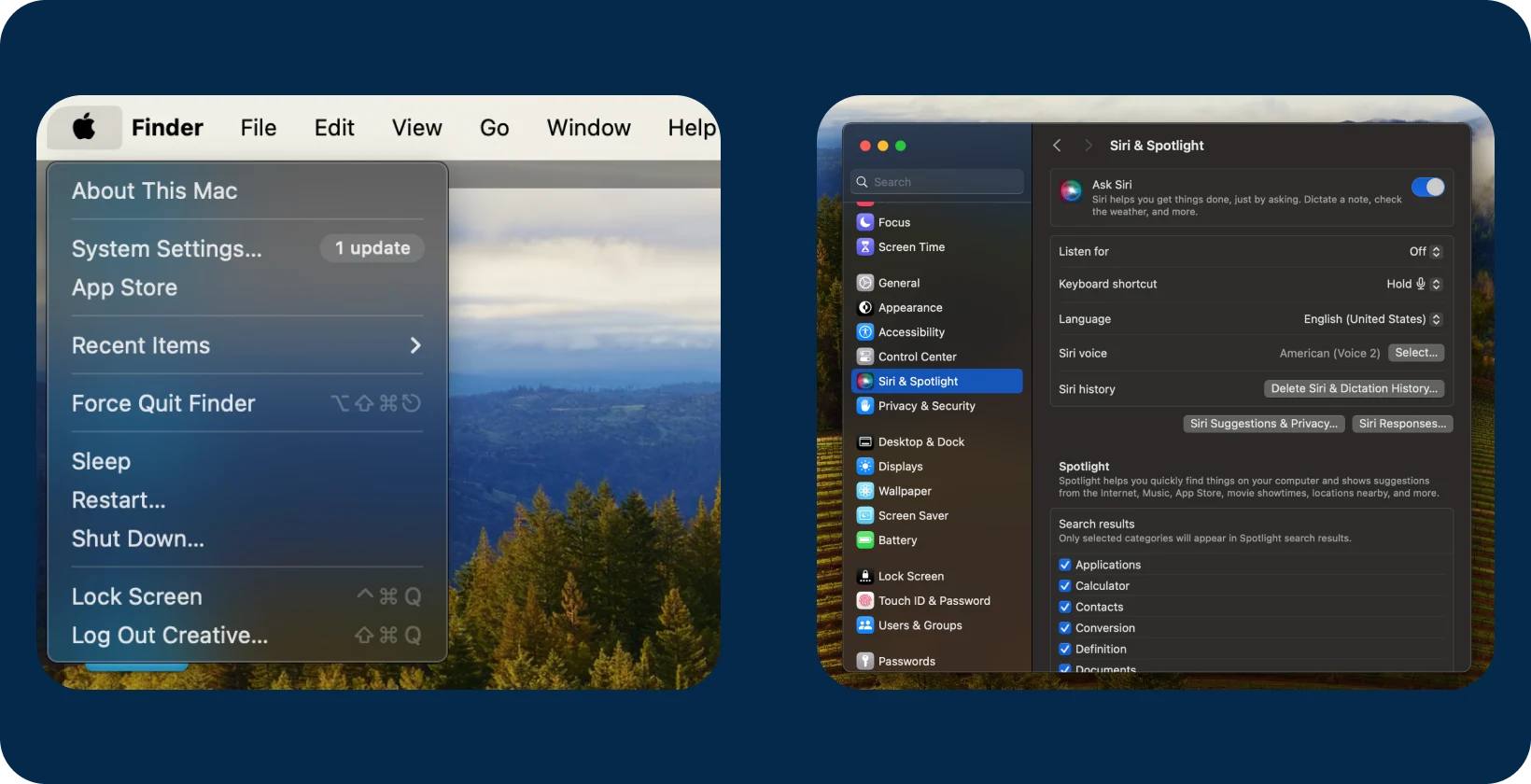
1. Siri
Siri は、Appleの音声起動パーソナルアシスタントです。 Siri は、その強力な Natural Language Processing スキルでよく知られています。 これにより、ユーザーは会話形式の音声を通じて対話できます。 Siri がタスクを管理します。 これにより、ユーザーはリマインダーの設定、メモの送信、会議の計画などを簡単に行うことができます。
Siri には Apple デバイスが組み込まれています。 したがって、追加費用はかかりません。
Apple 定期的に Siri を改善します。 そのため、より多くのリクエストを理解し、より正確な応答を提供することができます。 ハンズフリー操作が可能です。
Appleデバイスでのみ使用できます。
2. Otter
Otter は、カットEdge 音声会議メモツールです。 人工知能の助けを借りて、話し言葉の内容をリアルタイムでテキストに変換します。 Otter は、顧客に検索可能な文字起こしを提供するため、会議、インタビュー、講義に特に有益です。 Otterの話者識別機能により、チャットでさまざまな話者を区別できます。
Otter には3つのサブスクリプションプランがあります。 無料プランには最大600分が含まれます。 プレミアムプランの料金は10米ドルです。 チームプランの費用は20米ドルです。
Otter は競争力のある永久無料プランを提供しています。 その機能により、手動でメモを取る必要がなくなります。
Otter カスタマーサポートは限られています。 Otter 最適なパフォーマンスを得るには、安定したインターネット接続が必要です。
3. Rev
Rev は、文字起こしおよび字幕サービスです。 人間のトランスクリプション担当者と人工知能の両方を使用してトランスクリプションを行います。 Rev は、高品質の文字起こしおよびキャプションサービスを提供しています。 専門家、企業、コンテンツクリエーターを含むすべての人の精度に焦点を当てています。 彼らのプラットフォームでは、ユーザーはファイルを簡単にアップロードし、注文を追跡し、編集することができます。
人間による自動トランスクリプションサービスは、オーディオ/ビデオの1分あたりの料金です。 キャプションおよび字幕サービスには、独自の追加価格体系があります。
Rev 、特に人間ベースのトランスクリプションサービスにより、印象的な精度が向上します。 次のようなツールやプラットフォームと統合 Zoom。
人間が文字起こしするサービスは、自動文字起こしに比べて高価です。
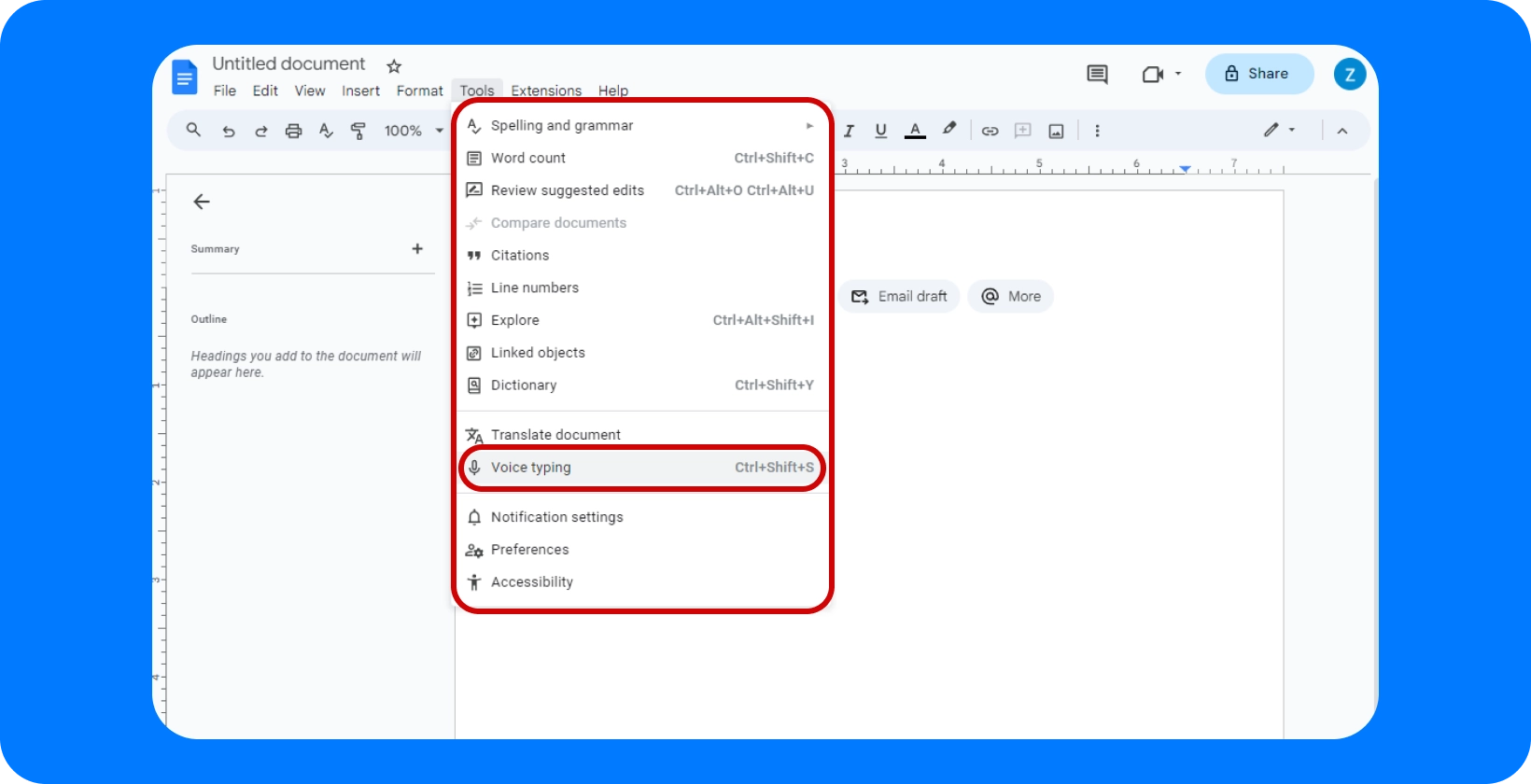
4. Google Docs 音声入力
Google Docs 音声入力を使用すると、ユーザーは話したり、単語を Google Docsに入力したりできます。 リアルタイムの文字起こし、フォーマットと編集のための音声コマンドを提供します。 Google Docs 音声入力は、障害のあるユーザーのアクセシビリティを強化します。 このツールは複数の言語で利用できます。 多様なグローバルユーザーベースに対応しています。 Google Docs 音声入力は、 Google Docs内の無料機能です。
Google Docs Voice Typingは Google Docsと統合されています。 オンライン編集が可能です。わかりやすいインターフェースは使いやすさを保証します。
オフラインでの使用には制限があります。
5. Speechnotes
Speechnotes は、オンラインの音声テキスト変換サービスです。 音声入力を書面出力に変換します。 Speechnotes は、高度なオンラインテクノロジーとアルゴリズムを使用して、シンプルで効果的なディクテーションツールとして活用しています。 このプラットフォームには、データを保存するための自動保存機能が含まれています。 また、句読点専用のキーを備えた仮想キーボードも含まれています。 これにより、ユーザーのディクテーションエクスペリエンスが向上します。
Speechnotes は従量課金制(わずか0.1ドル/分)を提供しています。 サブスクリプションはありません。 Webブラウザとインターネット接続があれば、どのデバイスからでもアクセスできます。 データ損失のリスクを軽減します。
オフラインでは使用できません。
6. notta
Notta は、 AIを搭載した音声からテキストへの文字起こしサービスです。 104の言語をサポートしています。 ユーザーは、音声を録音してデータをアップロードすることで、自動文字起こしを取得できます。 Notta は、PC、携帯電話、タブレットなどの一般的なデバイスと互換性があります。 Notta には2つの価格設定モデルがあります。 そのうちの1つは無料です。 Proサブスクリプションの費用は13,99ドルです。
Notta により、ユーザーは特定の要件に合わせて ASR モデルを調整できます。 膨大な量のオーディオデータを文字起こしすることができます。
カスタマーサポートは限られています。
7. Dragon dictate
Dragon dictate は、 Nuance Communicationsが開発した音声認識ソフトウェアです。 ユーザーは、業界固有の用語を追加できます。 ソフトウェアはそれらを適切に認識し、転記します。 Dragon dictate は修正から学びます。 ユーザーの声を認識することで、時間の経過とともに精度が向上します。
Dragon Professionalはプレミアム製品で、価格は149.99ドルです。 Macアプリケーションと簡単に統合できます。ユーザーは、さまざまなスピーカープロファイルを作成するオプションがあります。
Dragon dictate は、他のツールに比べて高価な方にあります。
8. Apple ディクテーション
Apple ディクテーションは音声認識技術です。 macOS、iOS、iPadOSの各デバイスに標準装備されています。 Apple ディクテーションを使用すると、ユーザーは多くの Apple アプリで話し言葉をテキストに変換できます。 追加のソフトウェアやサービスは必要ありません。 Apple ディクテーションはさまざまな言語をサポートしています。 これにより、ユーザーは音声を使用して入力できます。
Apple ディクテーションは無料です。 これは、 Apple ユーザーのデフォルトの機能です。 Apple ディクテーションは、メッセージ、メモ、メールなどのアプリケーションで利用できます。 多言語対応を提供しています。 グローバルユーザーが利用できます。
一部のプロ仕様のディクテーションツールのような高度な機能はありません。
9. MacのためのDragon
Dragon Professional Individual for Mac は、 Nuance Communicationsが制作した音声認識ソフトウェアです。 それは単にMacのDragon として知られています。 Dragon for Mac は、その精度と効率性でよく知られています。 ユーザーは、テキストが適切に転記されるように、業界または職種固有のフレーズを含めることができます。 Dragon Professional Individual for Mac はプレミアム製品です。 その価格は149.99ドルです。
Dragon for Mac では、複数の音声プロファイルを開発できます。 Mac環境内で動作します。 他のディクテーションツールよりも高価になる傾向があります。
10. MacのためのOneNote
OneNote for Mac は、Microsoftの有名なデジタルメモ取りアプリケーションの macOS バージョンです。 これは、 Microsoft Office スイートのコンポーネントです。 これにより、ユーザーはさまざまなデバイス間でメモを取ったり、整理したり、共有したりできます。 フリーハンドで書いたり描いたりするためのさまざまなペンを提供しています。 タッチ対応デバイスで役立ちます。
OneNote for Mac は無料です。 ただし、そのすべての機能を使用するには、 Microsoft 365 サブスクリプションが必要です。
ユーザーは、 OneNote とインターネット接続があれば、どのデバイスからでもメモにアクセスできます。 他の Microsoft Office 製品とうまく連携します。
すべての機能はインターネット接続に依存します。
11. Braina
Braina はバーチャルアシスタントです。 人工知能と音声認識ソフトウェアを使用しています。 Braina は、音声対応のコンピューター用の自然言語インターフェイスで最も一般的に推奨されます。 さまざまなアクティビティに簡単にアクセスできます。 ユーザーは、カスタム音声コマンドを開発し、プロセスを自動化できます。
Braina には無料版と有料版の両方があります。 Braina Prob には 79 ドルの 1 回限りの支払いが必要です。
Braina は、コンピューターのハンズフリー制御を提供します。 利便性と効率性を高めます。 これにより、ユーザーは音声コマンドをパーソナライズできます。
Brainaの無料版はご利用いただけません。 オフライン機能は制限されています。
ディクテーションとは?
ディクテーションは、マイクまたはその他の入力デバイスを介して話し言葉を書かれたテキストに変換するプロセスです。 特に、ユーザーのタスクを簡略化するツールで強化できます。 ディクテーション は、タイピングが難しく、生産性を向上させたい人に役立ちます。

最高のディクテーションソフトウェアの選び方は?
ディクテーションソフトウェアを選択する際の個人的なニーズと目標を定義することから始めます。 プロフェッショナルなトランスクリプションのためですか、それともアクセスのしやすさのためですか? その後、互換性が重要になります。 ソフトウェアは、オペレーティングシステムおよびその他のツールまたはプラットフォームとスムーズに動作する必要があります。
精度も重要な要素です。 ソフトウェアが、特に異なるアクセントや騒がしい環境での転写がどの程度うまくいくかを調べます。 ソフトウェアがサポートする言語の数を考慮してください。 高品質のソフトウェアの中には、時間の経過とともに進化するものもあります。 音声から学習して精度を向上させます。
ユーザーエクスペリエンスを第一に考えます。 使いやすいインターフェースとモバイル互換性を備えたソフトウェアを選択してください。 ツールが音声データを安全に管理し、同意なしに開示しないことを確認してください。
予算の懸念は避けられません。 初期コストに加えて、長期的な価値、機能セット、隠れたコストを考慮してください。 試用期間を使用して、ソフトウェアが適切かどうかを判断します。 ユーザーからのフィードバックを評価して、より完全な全体像を把握します。 強力なカスタマーサービスと定期的な更新により、ユーザーエクスペリエンスが向上します。
多言語サポートを提供している Mac 用のディクテーションソフトは何ですか?
Appleの Mac 用の組み込みディクテーションツールは、多言語サポートを提供します。 世界中のMacユーザーは、第一言語に関係なく、ディクテーションサービスを簡単に利用できます。 Apple ディクテーションは、英語、スペイン語、中国語、アラビア語などの言語を認識して書き起こします。 このような多言語機能は、Appleのプラットフォームを包括的で、多様なグローバルユーザーベースがアクセスできるようにするというAppleの献身的な取り組みを示しています。
最高のディクテーションソフトウェアは何ですか?
Nuance Communicationsの Dragon Professional Individual は、最高のディクテーションソフトウェアソリューションの1つとして評価されています。 Mac と他のさまざまなプラットフォームの両方と互換性があります。 話し言葉をテキストに変換する際に卓越した精度を提供します。
Nuance Communications 、このツールをディクテーションテクノロジーの最前線に保つために、このツールの改善に多額の費用を費やしてきました。 最高のディクテーションソフトウェアの 1つとして、macOSだけでなく、Windowsとも互換性があります。 これは、さまざまな動作環境で働く専門家の間で人気のある選択肢です。
Macで他のディクテーションソフトウェアを使用できますか?
はい、 Macで他のディクテーションソフトウェアを使用できます。 市場には、代替またはニッチなディクテーションソリューションを探している Mac ユーザー向けの他のオプションがあります。 App Store およびその他のソフトウェア配布システムは、多くのソフトウェアオプションを提供します。 これにより、お客様は特定のニーズに最適なツールを選択できます。
Mac用の無料のディクテーションソフトウェアソリューションはありますか?
はい。 Mac ユーザーには、 無料のディクテーションソフトウェア のための多くのオプションがあります。 最も注目すべきものの1つは、Apple独自の組み込みディクテーション機能です。 これにより、ユーザーはスマートフォン上の複数のアプリで話し言葉をテキストに変換できます。 Google Docs Voice Typingは無料のアプリケーションです。 Mac ユーザーはWebブラウザからアクセスできます。 また、 Mac App Store またはオンラインプラットフォームで利用できるサードパーティのディクテーションツールやプログラムもあります。
有料のディクテーションソフトウェアと Mac 用の無料のディクテーションソフトウェアの違いは何ですか?
有料のディクテーションソフトウェアは、より高度な機能を提供します。 これには、 Mac用の無料のディクテーションソフトウェアと比較して、より高い精度と専用のサポートが含まれています。 Mac用の無料のディクテーションツールは、カジュアルなユーザーに適切な機能を提供します。 プレミアムディクテーションソフトウェアは、より包括的な機能セット、精度の向上、および堅実なサポートを提供することで、エクスペリエンスを向上させます。
ディクテーションソフトでも文字起こしはできますか?
はい。 高度なディクテーションソフトウェアプログラムには、 トランスクリプション 機能が含まれています。 これにより、ユーザーは事前に録音されたオーディオファイルをテキストに変換できます。 この機能は、インタビュー、セミナー、または患者のメモを頻繁に書き起こす必要がある専門家にとって有益です。

ディクテーションとトランスクリプションの違いは何ですか?
ディクテーションとトランスクリプションの違いは、入力方法、正確性、コンテキスト、およびフォーマットに基づいています。
ディクテーションのテキストのソースは、話し言葉です。 一方、トランスクリプションでは、事前に録音されたオーディオまたはビデオコンテンツをテキストに翻訳する必要があります。
ディクテーションとトランスクリプションは、精度の点で大きく異なります。 自動音声認識ソフトウェアに依存しているディクテーションは、時々エラーが発生しやすいです。 一方、人間の転写者によって行われる転写は、大幅に高い精度を提供します。 これは 、ディクテーションとトランスクリプション の主なポイントです。
ディクテーションは、資料を迅速に作成することに重点を置いていますが、コンテキストやフォーマットの観点からタイムスタンプなどの主要な機能を見逃す可能性があります。 一方、トランスクリプションは、より徹底的でよく構造化されたテキストを生成します。


